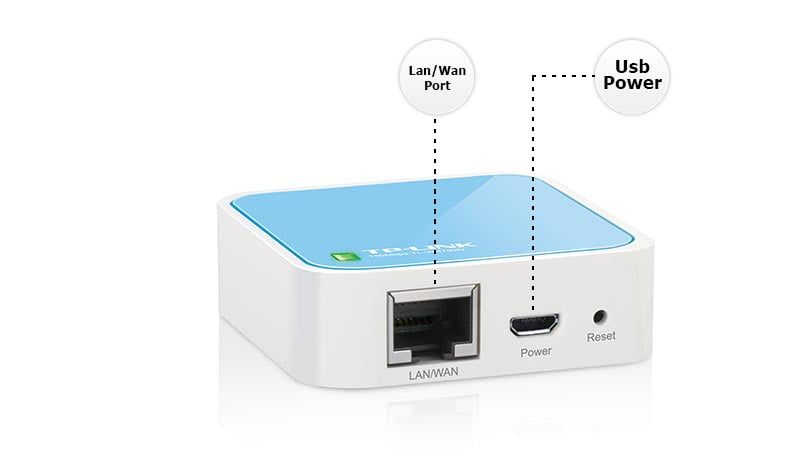Öncelikle, maddeler halinde cihazın teknik özelliklerinden bahsedelim.
- 150Mbps kablosuz bağlantı hızı video akışı, online oyunlar ve internet görüşmeleri gibi uygulamalar için idealdir.
- Ev ve seyahat için uygun tasarım.
- AP (varsayılan), Client, Router, Repeater ve Bridge Mod desteği
- Kolay esneklik sağlayan PC USB portu ya da USB güç adaptörüyle kullanma imkanı
Bu Ürün Ne Yapar?
TP-LINK TL-WR702N Wireless N Nano router Tablet PC, Akıllı Telefonlar, Oyun Konsolları ve diğer portatif cihazlarla birlikte kullanım için dizayn edilmiştir. USB güç adaptörü ya da bilgisayardaki USB portu üzerinden güç alabilen cihaz, 150Mbps‘e kadar kablosuz veri aktarım hızları sunar. Cİhazın ergonomik dizaynı, yolda ve seyahatta rahat taşıma ve kullanım imkanı sunar.
Portatif Tasarım Ev ve Seyahatte Kullanım İçin İdeal
TP-LINK TL-WR702N Wireless N Nano router, dünyanın en küçük ve kullanımı kolay yönlendiricilerinden biridir. Örneğin seyahat eden biri, basit bir şekilde otel odasındaki WAN kablosunu cihaza takarak anında kablosuz erişim noktası oluşturabilir.
Seyahatlarde Kullanıma Uygun Esnek Güç Kullanımı ve Tasarım
TP-LINK TL-WR702N Wireless N Nano router, Micro USB güç adaptörü ya da bilgisayardaki USB portu üzerinden güç alarak çalışabilir. Seyahatlerde, cihaz USB portundan bilgisara takılarak kolayca kablosuz bağlantı paylaştırılabilir.
TP-LINK TL-WR702N Wireless N Nano Client Mod Kurulumu
- Cihazı, Ethernet kablosu ile bilgisayarın Ethernet portuna bağlayınız.
- Cihaz, fabrıka çıkışı farklı firmware‘e (yazılıma) sahip olabilir. Bu yüzden arayüze giriş IP adresi de farklı olabilir. 192.168.1.254 veya 192.168.0.254 ile arayüze giriş sağlanabilmektedir.
- Kuruluma başlamadan önce, cihazın arayüz ayarlarına erişim sağlamak için, bilgisayarın yerel ağ kartına manuel olarak IP adresi tanımlamanız gerekmektedir. Bunun için öncelikle Başlat menüsüne tıklıyoruz. Açılan Başlat menüsünde Denetim Masası (Control Panel)‘na giriyoruz.
- Açılan Denetim Masası (Control Panel) penceresinde, Ağ ve İnternet seçeneğine tıklayın.
- Açılan pencerede Ağ ve Paylaşım Merkezi seçeneğine tıklayın. Açılan yeni pencerede sol tarafta yer alan menü listesinde Bağdastırıcı Ayarlarını Değiştirin seçeneğine tıklayın ve gelen sayfada Yerel Ağ Bağlantısı (veya Ethernet) ağ arayüzüne sağ tıklıyoruz.
- Açılan menü listesinde Özellikler seçeneğine tıklıyoruz.
- Açılan pencerede İnternet Protokolü Sürüm 4 (IPv4) seçeneğine çift tıklıyoruz.
- Ve daha sonra, aşağıdaki ekran görüntüsünde de görüldüğü gibi, Aşağıdaki IP adresini kullan seceneğine tıklayıp, IP adresi kutucuğuna 192.168.0.25, Alt ağ maskesi kutucuğuna 255.255.255.0 yazıyoruz ve Kaydet / Uygula diyip kapatıyoruz.
- Daha sonra, bir web tarayıcısı açıyoruz ve adres satırına 192.168.0.254 yazıp Enter‘a basıyoruz. Gelen sayfada veya pencerede, Kullanıcı adı ve Parola kutucuklarına ‘admin’ yazdıktan sonra Giriş butonuna tıklıyoruz.
- Açılan cihaz arayüz sayfasında sol tarafta bulunan menü listesind Quick Setup (Hızlı Kurulum) seçeneğine tıklıyoruz ve açılan sayfada Next (İleri) butonuna tıklıyoruz.
- Daha sonrasında, gelen seçeneklerden Client seçeneğini seçip Next (İleri) butonuna tıklıyoruz.
- Sayfanın orta kısmında bulunan Survey butonuna tıklayıp, ekrana gelen kablosuz ağ listesinde bağlantı yapacağımız kablosuz ağı (ana modem kablosuz ağ adını) seçiyoruz.
- Daha sonra, alt kısımdaki Password kutucuğuna, bağlandığımız ağın kablosuz ağ parolasını yazıp Next (İleri) butonuna tıklıyoruz.
- Son olarak Reboot butonuna tıklayara, modemin Client Mod kurulumunu tamamlyıoruz.